Microsoft Outlook Express
Outlook Expressの電子署名付き電子メールを確認する手順をご案内しています。
- 1
-
電子署名付き電子メールを受信すると、セキュリティのヘルプ画面が表示されます。“続行”ボタンをクリックしてメールを開いてください。
- ※ご利用のメールソフトの設定によっては、セキュリティのヘルプ画面は表示されず、直接メール本文が表示されることもあります。
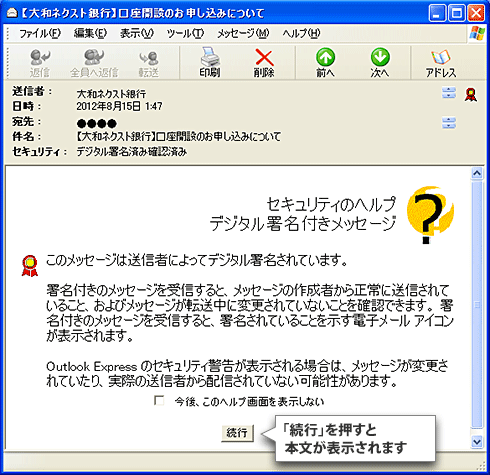
- 2ご確認ください
-
鍵マークをクリックし、新しく開いたウィンドウの"デジタル署名者"欄が、「daiwanext@bank.daiwa.co.jp」(※)であることを確認します。
- ※「送信者」欄のメールアドレスは詐称することができますので、正当なメールかどうかの確認は行えません。必ず電子証明書内に記載されたメールアドレスで確認を行ってください。
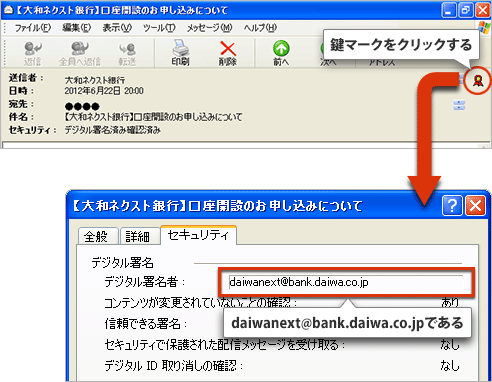
- 3ご確認ください
-
次に、“証明書の表示”ボタンをクリックします。「証明書の表示」ウィンドウが開くので、“署名の証明書”をクリックします。
「デジタルIDのプロパティを署名中」ウィンドウで、「発行者 : DigiCert SHA2 Assured ID CA – G1」であることを確認します。
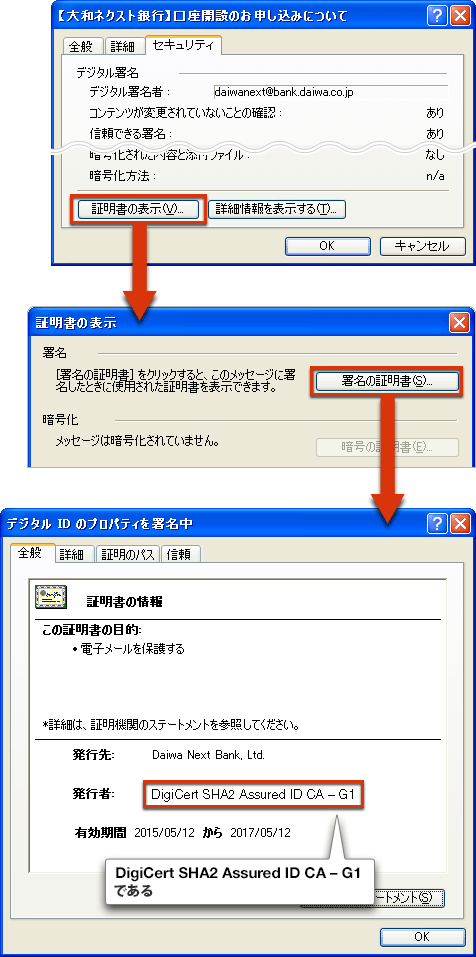
 セキュリティ警告が表示されたら?
セキュリティ警告が表示されたら?
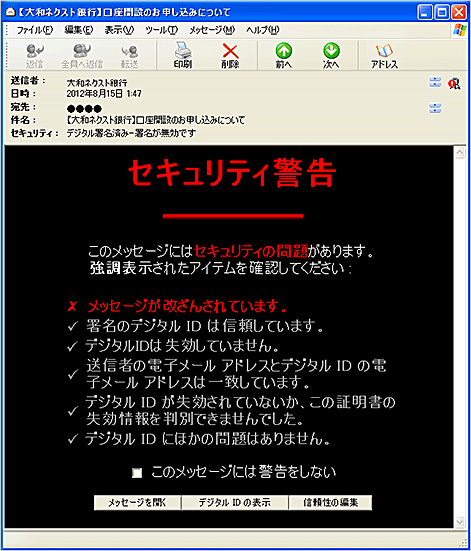
受信したメールは、“なりすまし”や“改ざん”が行われている可能性があります。
新たに受け取ったメールでこのような警告が表示された場合、メールは表示しないようにしてください。